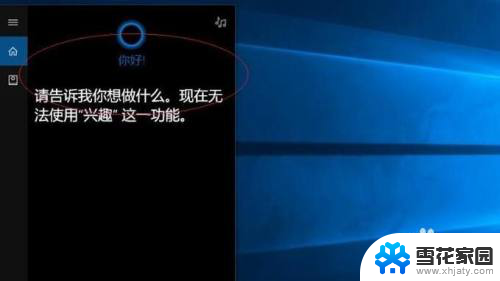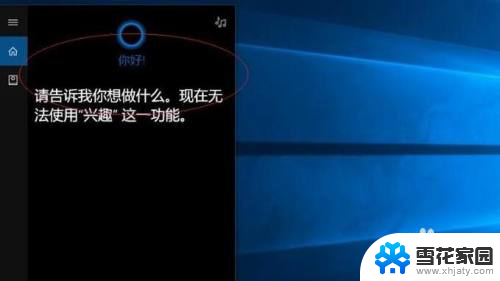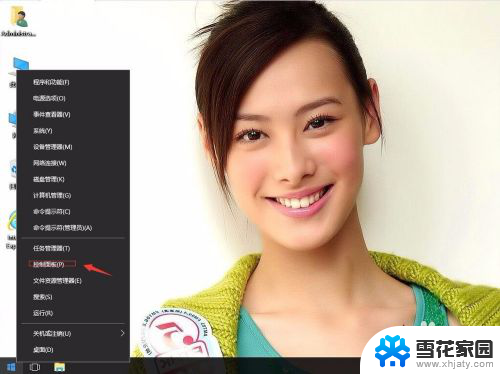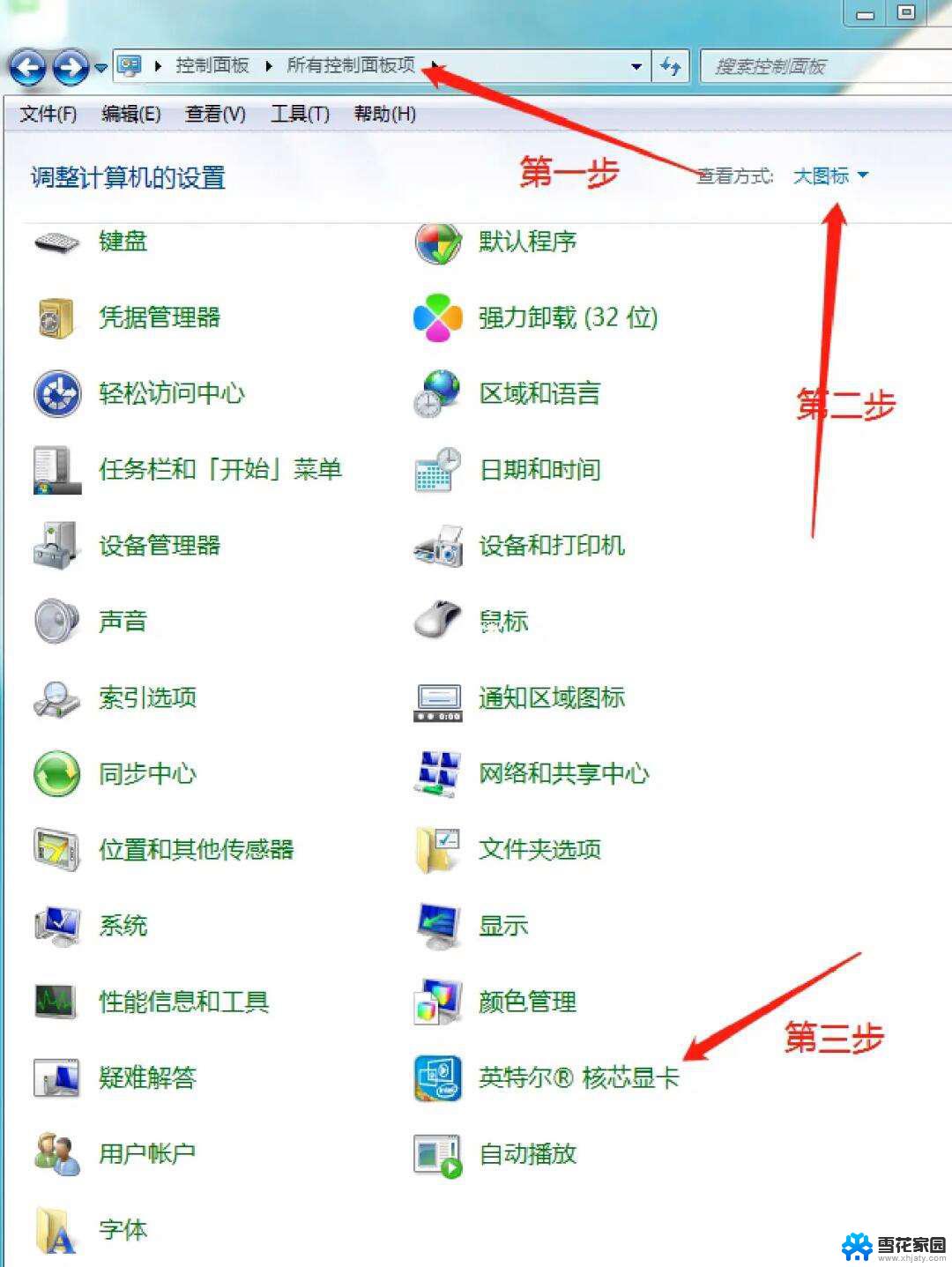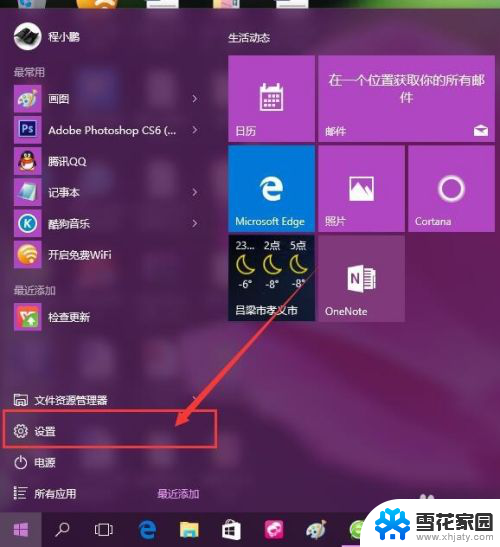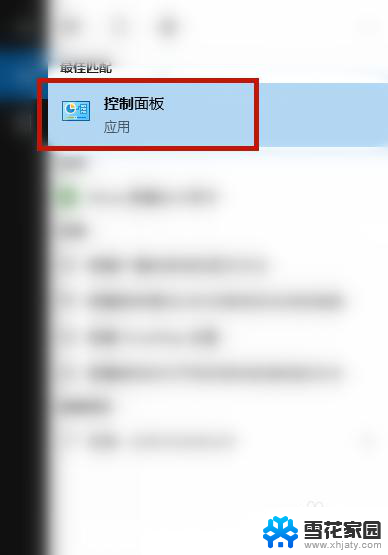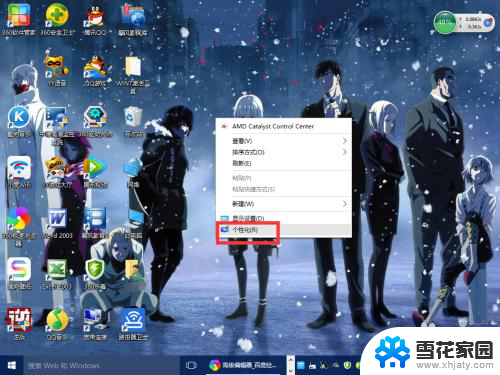windows屏幕变红怎么解决 Win10系统电脑屏幕红屏怎么办
近年来随着电脑在我们日常生活中的普及和重要性的增加,很多人都会遇到各种各样的电脑问题,其中Windows系统电脑屏幕变红无疑是一个常见的困扰。当屏幕变红时,无论是在工作、学习还是娱乐时,都会给我们带来很大的困扰和不便。面对这种情况,我们应该如何解决呢?本文将为大家介绍一些解决方法,帮助大家轻松应对Windows系统电脑屏幕红屏的问题。
操作方法:

1.解决方法一:更换显卡驱动
1、卸载Win10原有的显卡驱动卸载驱动后红屏估计就会消失了,如果是驱动引起的话;
2、然后使用驱动精灵或驱动大师重新安装显卡驱动程序,如安装上后出现红屏。你应该多试几个驱动版本,根据案案例Win10下 intel核显引起的红屏很多。下载驱动精灵下载!
2.解决方法二:重新安装监视器
监视器就是显示器,也是使用驱动的。不过都是windows默认驱动
1、在设备管理器中查看点击监视器,看是否有个小叹号,黄色
2、双击监视器,在驱动程序界面,点击卸载;
3、卸载后重新启动win10系统即可解决问题;
3.解决方法三:颜色校准
1、桌面右键-显示设置-当前对话框-高级设置-分辨率下方-颜色校准。
看校准颜色后红屏问题是否解决。
以上就是关于Windows屏幕变红的解决方法,如果您遇到了相同的情况,可以按照本文提供的方法来进行处理。